PowerPoint(パワーポイント)アニメーション
PowerPointでプレゼンテーションをおしゃれに魅せるためには、アニメーションを効果的に使うことが重要です。
しかし、アニメーションはただ入れれば良いわけではなく、適切なタイミングや適切な効果を入れる必要があり、特にアニメーションの順番が大切です。また、アニメーションを入れすぎてしまうのも初心者の方がやりがちなことで逆効果になる場合もあるので注意をしましょう。
PowerPointのアニメーションの設定ではアニメーションを表示させる動作を設定することができます。
今回の記事ではPowerPointでクリックしたときにアニメーションを表示する方法をご紹介します。
PowerPoint(パワーポイント)クリックしたときにアニメーションを表示する方法
では、早速ですがPowerPointでクリックしたときにアニメーションを表示する方法をご紹介します。
クリック時にアニメーションを表示させるためには「アニメーション」タブから「タイミング」グループの「開始」で「クリック時」を設定します。
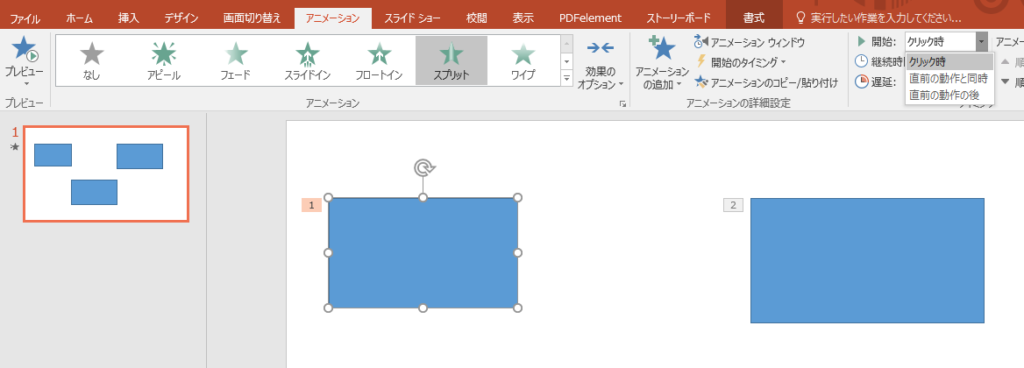
これでクリック時にアニメーションが表示されるようになります。
動作を開始するタイミングとしてクリック時以外にも直前の動作と同時や直前の動作の後があります。
その他にも「アニメーション」タブの「タイミング」グループではアニメーションの継続時間や遅延の時間を設定することもできます。
アニメーションの継続時間とはアニメーションが表示されるのにかかる時間のことで、遅延とは例えば、クリック時にアニメーションを再生する場合、クリックされてから何秒後にアニメーションを開始するかを指定することができます。
このように様々な設定を駆使して適切なタイミングで効果的なアニメーションを表示させることができるようになります。
PowerPointの操作方法は実際に手を動かし、身につけていきましょう
今の時代、様々な仕事でPowerPointを使用することがあるでしょう。今回はPowerPointでクリックしたときにアニメーションを表示する方法をご紹介しました。このような機能を使いこなすことができれば仕事にも役に立つので、実際に手を動かし、覚えていきましょう。
WordやExcel、PowerPointなどのOfficeツールでは便利なショートカットキーなどがたくさんあるのでよく使う作業に関してはショートカットキーを調べてみるのも効率よく仕事を進める上で大切なことなのでこれから実践してみましょう。
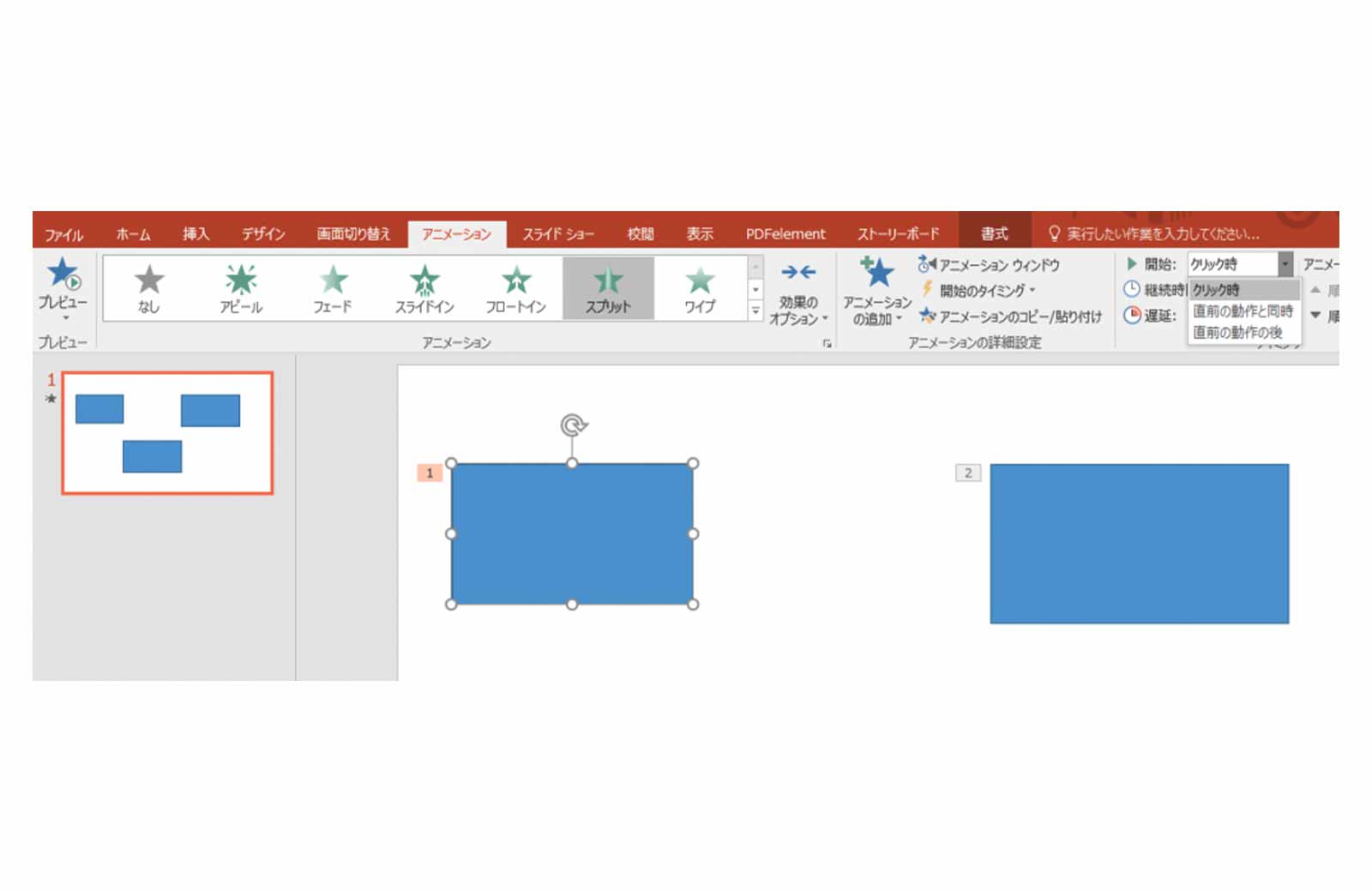
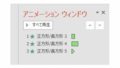

コメント